Ustawienia TP-Link Archer C24 i TP-Link Archer C54 Internet, Wi-Fi, oprogramowanie układowe, tryb repiter

- 1780
- 317
- Pan Sara Łapiński
Ustawienia TP-Link Archer C24 i TP-Link Archer C54: Internet, Wi-Fi, oprogramowanie układowe, tryb repiter
Na tej stronie możesz zapoznać się z moimi szczegółowymi instrukcjami konfigurowania routerów TP-Link Archer C24 i TP-Link Archer C54. Są to dwa prawie te same routery, więc postanowiłem pokazać proces połączenia i ustawień w jednym artykule. Starszy model C54 różni się od C24 wyższej prędkości sieci bezprzewodowej, czarnej obudowy i wsparcia niektórych technologii. Możesz zapoznać się z tymi routerami bardziej szczegółowo w moich recenzjach: Archer C24 i Archer C54. Interfejs internetowy (strona z ustawieniami) Te modele są takie same. A to oznacza, że proces ustalania nie będzie się różnić.
Możesz zapoznać się z tymi routerami bardziej szczegółowo w moich recenzjach: Archer C24 i Archer C54. Interfejs internetowy (strona z ustawieniami) Te modele są takie same. A to oznacza, że proces ustalania nie będzie się różnić.
Przed założeniem zalecam zwrócenie uwagi na dwa punkty:
- Jeśli Archer C24 lub Archer C54 został już skonfigurowany, próbowano go skonfigurować lub zapomniałeś hasła, zaleca się zresetowanie ustawień. Jeśli jest nowy, tylko ze sklepu - nie możesz to zrobić. Aby zresetować ustawienia, musisz włączyć router, poczekać około minuty, wyciśnij przycisk WPS/Reset i przytrzymaj go przez około 5 sekund (zobaczysz, jak wyjdą wskaźniki routera).
- Musisz dowiedzieć się, jakiego rodzaju połączenia z Internetem jest używany przez dostawcę Internetu. I w zależności od rodzaju połączenia - niezbędne ustawienia (nazwa użytkownika, hasło, adres serwera). Zazwyczaj informacje te są wskazane w umowie o połączeniu internetowym.
Połączenie
Musisz włączyć router (podłącz adapter zasilania i dołączyć go do gniazdka). Internet (kabel sieciowy), który jest ułożony w domu ze sprzętu dostawcy lub z modemu ADSL, łączymy się z Archer C24/Archer C54 w porcie WAN. On jest niebieski.

Następnie musisz podłączyć się do routera z urządzenia, z którego go skonfigurujemy. Może to być komputer, laptop, telefon, tablet. Istnieją dwie opcje połączenia:
- Za pomocą kabla Ethernet. Jest kompletny z routerem. Podłączamy jeden koniec do jednego z portów LAN na routerze, a drugi na karcie sieciowej na komputerze lub laptopie.

- Przez Wi-Fi. Router natychmiast po włączeniu sieci Wi-Fi. Możesz podłączyć się do niego z dowolnego urządzenia: laptopa, smartfona, tabletu itp. D. I już z tego konfiguracji urządzenia. Fabryczna nazwa Wi-Fi Network (SSID) i hasło Wi-Fi można wyświetlić od poniżej Archer C24 lub Archer C54.
 Wystarczy wybrać tę sieć na swoim urządzeniu, wprowadź hasło fabryczne i połączyć. Zauważyłem również, że na Archer C54 pod naklejką znajduje się kod QR do łączenia się z siecią Wi-Fi. Po prostu przynieś na nim aparat smartfona, a zaoferuje to połączenie z tą siecią.
Wystarczy wybrać tę sieć na swoim urządzeniu, wprowadź hasło fabryczne i połączyć. Zauważyłem również, że na Archer C54 pod naklejką znajduje się kod QR do łączenia się z siecią Wi-Fi. Po prostu przynieś na nim aparat smartfona, a zaoferuje to połączenie z tą siecią.
Wejście do ustawień
Po podłączeniu z routerem na podłączonym urządzeniu musisz uruchomić przeglądarkę i przejść na adres http: // tplinkwifi.Internet. Ważny! Adres musi zostać wprowadzony nie w pasku wyszukiwania, ale w pasku adresu przeglądarki.
Strona naszego routera powinna otworzyć się z propozycją utworzenia hasła administratora. Oznacza to, że zrobiliśmy wszystko dobrze. Musisz wymyślić hasło i podać je dwa razy. To nie jest hasło Wi-Fi! To hasło, które ochroni stronę za pomocą ustawień routera. Pamiętaj, aby gdzieś to napisz. Jeśli zapomnisz, nie będziesz mógł wejść do ustawień routera i będziesz musiał zresetować ustawienia.

Jeśli zamiast strony routera (który znajduje się na zrzucie ekranu powyżej) występuje błąd, wyszukiwanie wynika z wyszukiwarki lub innej strony, zrobiłeś coś złego. Tutaj przydatne są te artykuły: Jak przejść do ustawień routera TP-Link i Tplinkwifi.Net - Wejście do ustawień routera.
Szybkie ustawienia routera Archer C24 i Archer C54
Po kliknięciu przycisku „Rozpocznij pracę”, otworzy się szybki mistrz ustawienia. Dzięki temu, dosłownie kilka kroków, możesz ustawić wszystkie niezbędne ustawienia.
Pierwszym krokiem jest strefa czasowa.

Następnie router zaoferuje wybór kraju, miasta, dostawcy Internetu i rodzaju połączenia. Wybierać. Jeśli dostawcy nie ma na liście, umieść pole wyboru w pobliżu „Wybierz typ połączenia ręcznie”.

W razie potrzeby - wybierz rodzaj połączenia ręcznie.
Rodzaj połączenia i inne dane do konfiguracji (nazwa użytkownika, hasło, nazwa serwera, adres IP) Możesz wyświetlić w umowie połączenia internetowego lub dowiedzieć się od dostawcy Internetu. Jeśli masz rodzaj połączenia „dynamiczny adres IP”, pożądane jest również dowiedzieć się, czy dostawca jest wiążący na adresie MAC.
Jeśli masz „dynamiczny adres IP”, a następnie po kliknięciu przycisku „Dalej” nie musisz wprowadzać żadnych danych. Jeśli „statyczny adres IP”, konieczne będzie wskazanie adresu IP (są one podane przez dostawcę). Jeśli PPPoE, będziesz musiał określić nazwę użytkownika i hasła (dostawca Internetu również je przekazuje). A jeśli masz pptp lub l2TP, to oprócz nazwy użytkownika i hasła musisz określić adres serwera.
Na przykład: Ustawienia PPPoE:

Pozwól, że przypomnę Ci, że nazwa użytkownika i hasło są przekazywane przez dostawcę Internetu. Zwróć uwagę (na powyższym zrzucie ekranu), że możesz natychmiast ustawić ustawienia IPTV. Nagraj VLAN. Jeśli to konieczne.
Ponieważ mam rodzaj połączenia „dynamiczny adres IP”, a następnie kontynuuję konfigurację, router oferuje zmianę adresu MAC routera. Należy to zrobić tylko wtedy, gdy twój dostawca jest wiążący na adresie MAC. W takim przypadku musisz albo zarejestrować nowy router z adresu MAC adresu MAC, albo zmienić MAC Span routera, do którego Internet jest powiązany.
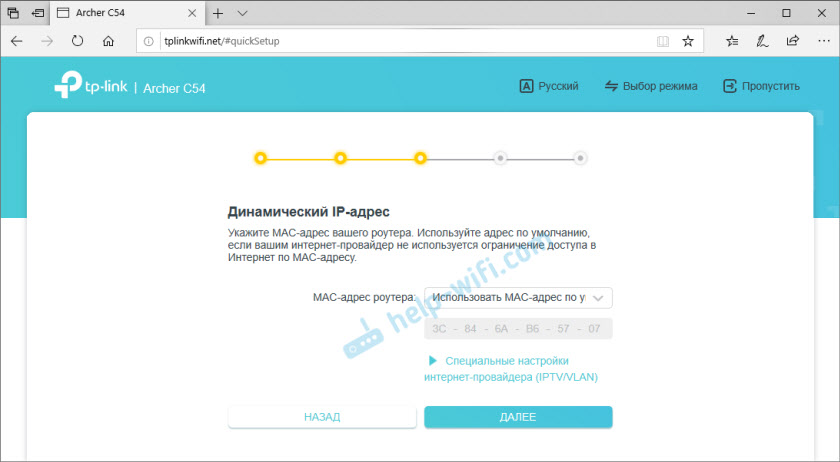
Następnym krokiem są ustawienia sieci WI -FI. Tutaj wszystko jest proste. Ponieważ router jest dwupasmowy (rozpowszechnia Wi-Fi przy częstotliwości 2.4 GHz i 5 GHz), następnie musisz zmienić nazwę sieci (SSID) w każdym zakresie i ustawić hasło dla każdej sieci. Hasło można ustawić jeden. W razie potrzeby możesz wyłączyć sieć w jednym z zakresów.

Kliknij Następny".
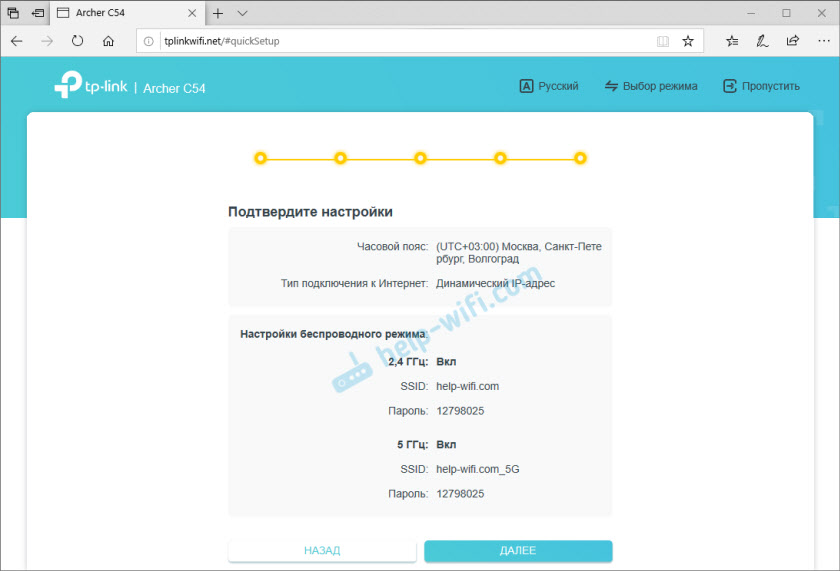
Czekamy na ponowne uruchomienie sieci Wi-Fi. Ponieważ zmieniliśmy ustawienia Wi-Fi, podłączone urządzenia zostaną odłączone. Musisz ponownie połączyć się z siecią Wi-Fi routera.

A jeśli ponownie połączyłeś się z routerem i naciśnij przycisk „podłączony”, będzie komunikat, że regulacja zostanie zakończona. Kliknij przycisk „Kompletny” i przejdź do strony głównej z ustawieniami routera.

Tutaj możesz zobaczyć status połączenia internetowego (mam wszystko OK), podłączone urządzenia (klienci) lub przejść do innych sekcji, aby skonfigurować inne funkcje.
Jeśli po zakończeniu ustawień na urządzeniach nie ma dostępu do Internetu, a wskaźnik Internetu na routerze pali pomarańczowy, najprawdopodobniej niepoprawnie wskazałeś parametry połączenia internetowego. Lub są pewne problemy z boku dostawcy. Możesz zmienić parametry połączenia internetowego w osobnej sekcji, opowiem o tym poniżej. Radzę również, aby zobaczyć artykuł, dlaczego na routerze TP-Link wskaźnik Internetu (WAN) płoną pomarańczową.Konfigurowanie połączenia internetowego (dostawca)
Przejdź do sekcji "Dodatkowe ustawienia" - "Internet" - "Internet". Tam możesz zmienić rodzaj połączenia z Internetem i ustawić niezbędne parametry. Jeśli ustawisz niewłaściwe ustawienia na tej stronie, Internet nie będzie działał przez router. Jakie ustawienia do ustawienia - zależy od dostawcy Internetu. Patrzymy na umowę lub dzwonimy na wsparcie.
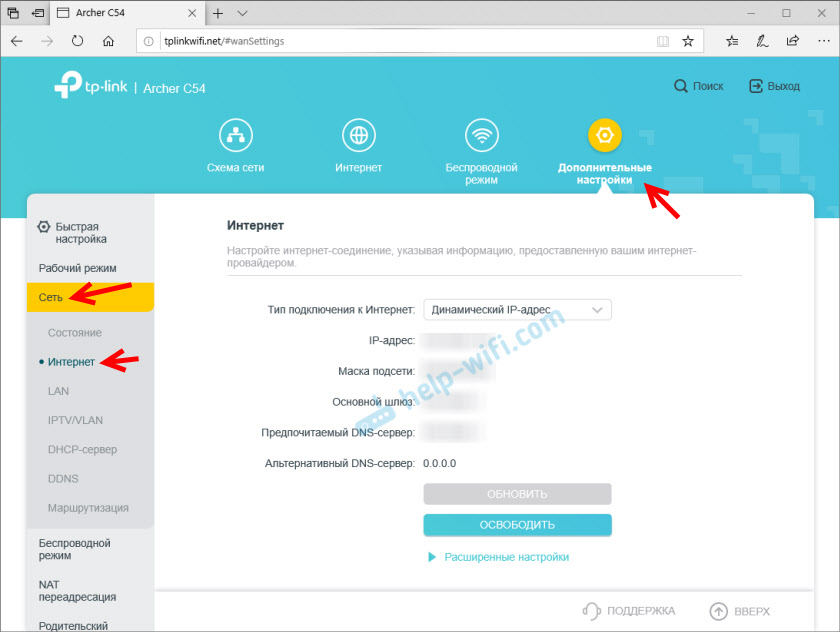
Ustawienie sieci Wi-Fi
Ustawienia Wi-Fi są w sekcji "Dodatkowe ustawienia" - „Reżim bezprzewodowy”. Tam możesz zmienić wiele parametrów dla sieci w każdym zakresie (2,4 GHz i 5 GHz).

Polecam pozostawienie tam wszystkich domyślnych ustawień (niczego nie zmień). Możesz zmienić tylko nazwę sieci (SSID) i hasło. Jeśli nie zmieniłeś ich w procesie szybkich ustawień.
Lepiej zostawić kanał i szerokość kanału na „Auto”. Domyślna ochrona i szyfrowanie są tam poprawnie wystawiane. Tryb sieciowy lepiej pozostawić „mieszane b/g/n”. A jeśli w domu nie ma starych urządzeń, które połączysz z siecią Wi-Fi, możesz umieścić „tylko 802.11n ".
Ustawienie IPTV/VLAN
Te ustawienia na Archer C24/C54 znajdują się w sekcji "Dodatkowe ustawienia" - "Internet" - „IPTV/VLAN”. Włącz funkcję „IPTV/VLAN” i wybierz tryb: ręcznie lub mostuj. Jeśli „most”, musisz wybrać port LAN, w którym następnie podłączyć prefiks IPTV. A jeśli „ręcznie”, musisz przepisać VLAN ID. Możesz je znaleźć od swojego dostawcy Internetu.

Możesz także włączyć tam szpiegowanie IGMP. Więcej szczegółów w tym artykule: Ustawienie IPTV na routerach TP-Link.
Aktualizacja firmware
Aby zaktualizować oprogramowanie układowe routera TP-Link Archer C24 lub TP-Link Archer C54, musisz najpierw pobrać oprogramowanie układowe z witryny TP-Link.
Ważny! Możesz zaktualizować oprogramowanie układowe tylko podczas podłączania się do routera za pomocą kabla sieciowego.
Ważny! W momencie pisania tego artykułu jest tylko jedna sprzętowa wersja tych routerów - v1. Być może w przyszłości będą inne wersje sprzętowe. Możesz to zobaczyć z dołu na naklejce. Na przykład: Ru/1.0 oznacza, że router dla regionu Rosja i pierwszy sprzęt. To dla tego regionu i wersji sprzętowej musisz pobrać oprogramowanie układowe ze strony TP-Link (może istnieć menu do wyboru wersji sprzętowej).
- Dla Archer C24 - https: // www.TP-Link.Com/ru/support/Download/Archer-C24/#
- Dla Archer C54 - https: // www.TP-Link.Com/ru/support/Download/Archer-C54/#
Pobieramy plik z ostatnim oprogramowaniem układowym i zapisujemy na komputerze. Otwórz archiwum i wyodrębnij plik oprogramowania układowego (z w przybliżeniu nazwa: C54V1-UP-NOBOOT_2020-08-06_20.33.16.kosz).
W ustawieniach routera przejdź do sekcji "Dodatkowe ustawienia" - "System" - „Aktualizacja oprogramowania”. Kliknij przycisk „Przejrzyj” i wybierz plik z oprogramowaniem układowym (z rozszerzeniem .kosz). Kliknij przycisk „Aktualizacja”.
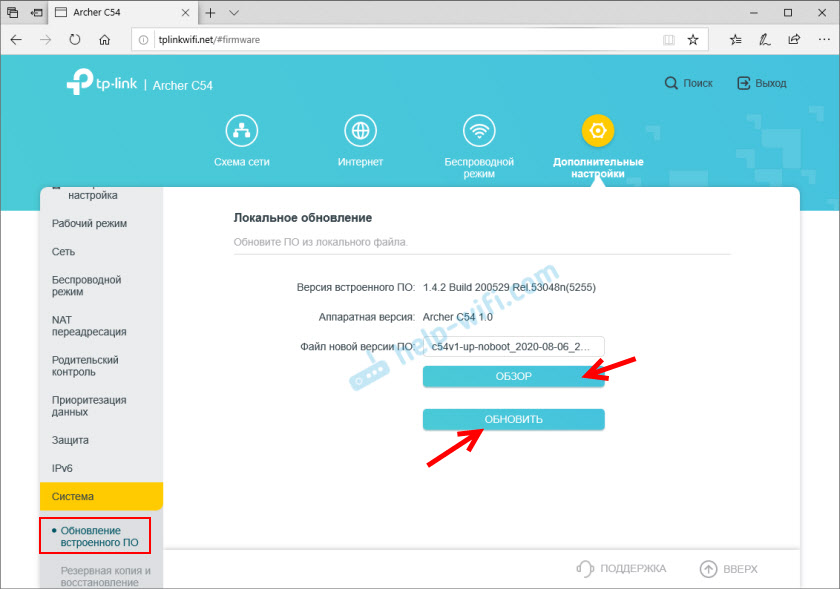
Nic nie dotykamy i nie wyłączamy. Po ukończeniu aktualizacji oprogramowania, router zostanie ponownie uruchomiony.
Ustawienia w trybie repiter lub punkcie dostępu
TP-Link Archer C54 i młodszy model Archer C24 mogą działać w trybie wzmacniacza Wi-Fi lub punkcie dostępu. Ustawienia mają funkcję zmiany trybu pracy routera.
Na przykład, aby użyć jednego z tych routerów jako popitera, musisz przejść do sekcji w interfejsie internetowym "Dodatkowe ustawienia" - "Tryb pracy". Wybierz tryb „Tryb wzmacniacza Wi-Fi” i zapisz ustawienia.
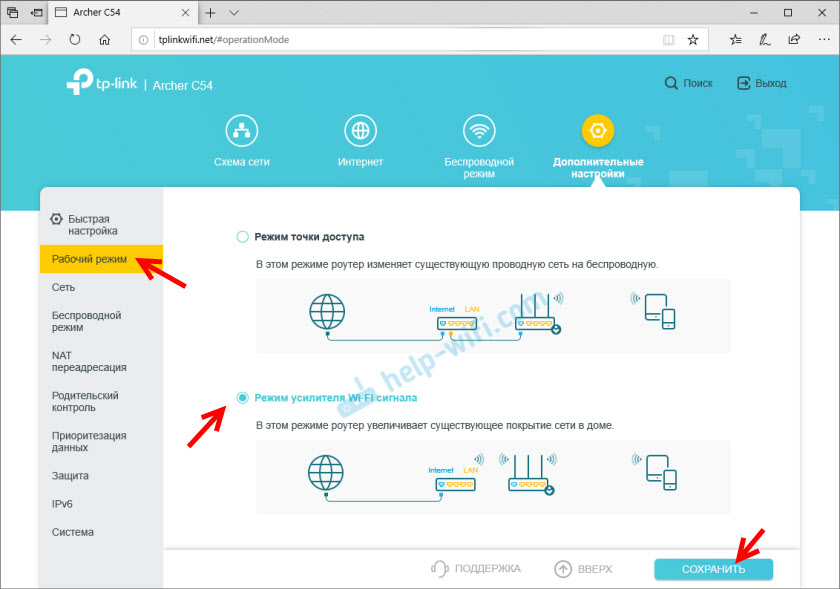
Po ponownym uruchomieniu routera ponownie przechodzimy do ustawień w TPLinkwifi.Netto i od razu zaspokajamy odtwarzacz szybko ustawiając ustawienie gracza w trybie wzmacniacza Wi-Fi.
Musisz wybrać istniejącą sieć Wi-Fi sygnału, która musi zostać wzmocniona, a hasło jest z niej wprowadzone. Najpierw możesz połączyć się z siecią w zakresie 2.4 GHz, a następnie w zakresie 5 GHz. Jeśli na przykład musisz wzmocnić sieć tylko w zakresie 2.4 GHz, następnie połączenie z siecią w zakresie 5 GHz można pominąć. I wzajemnie.

Ustawienie jest bardzo proste. Myślę, że nie powinno być żadnych problemów. Aby zwrócić router do zwykłego trybu działania, musisz zmienić tryb w ustawieniach lub wykonać resetowanie ustawień (reset).
Jeśli coś nie jest możliwe do skonfigurowania - zapytaj w komentarzach.
- « TP-Link Archer AX6000-Super-Speed i potężny router z obsługą Wi-Fi 6 (802.11AX)
- Dlaczego nie ma obsługi sieci w systemie Windows 10? »

